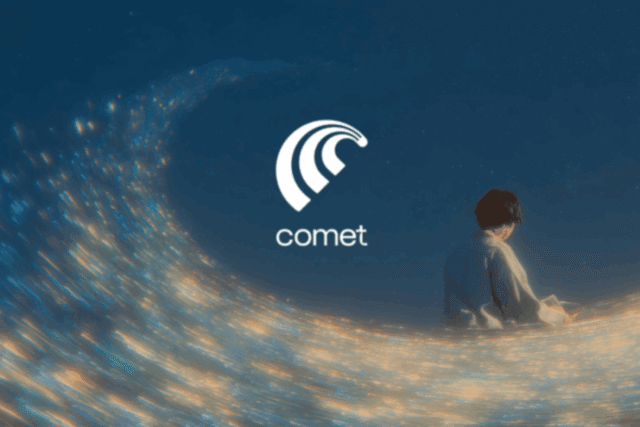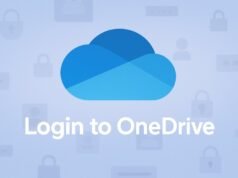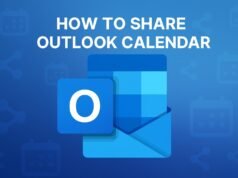Los lectores ayudan a los Windows a informar para ayudar. Si ha comprado nuestros enlaces, podemos obtener la comisión.
Lea nuestra página de publicación para averiguar cómo puede ayudar a mantener Windows al equipo editorial. Leer más
Cuando la confusión lanzó su navegador Comet para Windows y Mac, todos hablaron sobre la IA. La gente ayudó a planificar características inteligentes para viajar y resumir los documentos. La conversación fue sobre toda inteligencia artificial.
Pero al intentarlo, encontré que la mejor característica nueva no está relacionada con la IA en absoluto. Es una herramienta común que facilita el trabajo diario, una característica que Google Chrome ni siquiera lo ha hecho fácil todavía.
Si alguna vez ha intentado comparar dos páginas web, sabe que esto suele ser una molestia. Debe abrir dos ventanas del navegador y arrastrarlas en su lugar, o cambiar entre las pestañas. Ahora, el cometa lo resuelve con una característica construida llamada “Vista dividida”.
Cómo usar la vista dividida de Chrome en el navegador Comet
Es fácil configurar la vista dividida en Windows o el cometa de Mac. Aquí hay dos formas simples:
Desde el menú original: Haga clic en “Agregar vista dividida”. Aparece una lista de pestañas abiertas a la derecha. Elija uno y se abre con su pestaña actual.
Esta opción de menú es fácilmente accesible. Así es como descubrí la primera escena dividida.




Desde la barra de pestaña: Haga clic derecho en cualquier pestaña y seleccione “Agregar pestañas a la nueva vista dividida”.
Si ya está activo en la vista dividida, haga clic en una pestaña Siguiente para ver más opciones como “Mover Split View” a la cuchilla izquierda o derecha.


Si hay dos pestañas abiertas a su vista dividida, puede hacer clic derecho nuevamente:
- Separarlos nuevamente en las pestañas ordinarias
- Use el menú “Vista dividida” para alterar sus ubicaciones


La escena dividida es por qué tan útil
Esta característica es adecuada para multitarea y facilita la navegación diaria. Aquí hay algunas formas en que puede usarlo:
- Compare precios o productos mientras compra
- Leer y escribir simultáneamente
- Verifique dos fuentes o artículos, así como
- Estudiar y tomar notas juntos
Comet no ha descubierto completamente la vista dividida desde cero. La tecnología básica proviene del cromo, el mismo motor que le da fuerza a Chrome, Edge y Comet. En el cromo regular, esta característica está oculta en entornos experimentales y no siempre es fácil de usar.
El cometa trae una vista dividida desde la portada y ha mejorado las cosas que lo hacen más fácil y accesible para todos. Tomaron una idea incompleta y la convirtieron en un equipo claro y práctico.
Split View muestra que a veces las características simples son las más útiles. Comet demuestra que es más que solo Chrome con IA. Quiere ayudar a las personas a actuar real.
Dado que Comet está agregando más equipos de IA y soporte de VPN nativo, este básico puede ser la mejor razón para probar este navegador de visores. Cuando se hacen las cosas, las actualizaciones ordinarias como esta a menudo marcan la mayor diferencia.
Venkot es un escritor de tecnología con más de 15 años de experiencia, conocido por identificar las características y los cambios técnicos del nuevo navegador antes de publicar. Con sede en India, rompió las actualizaciones del navegador debajo del rederio para ayudar a los lectores a seguir.